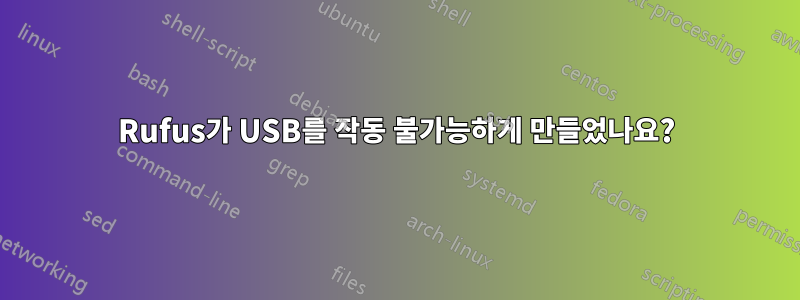
방금 Rufus 3.13.1730(Portable)을 사용하여 보조 컴퓨터용 Windows 10 부팅 가능 USB를 만들었습니다. 안타깝게도 제가 잘못된 형식을 선택했다는 사실을 깨닫지 못했습니다(UEFI가 약어인 것 같은데요?). 해당 컴퓨터에 Windows 10을 설치하기 위해 부팅을 시도했을 때 프로그램에서 USB를 MBR/Bios 형식으로 다시 만들어야 한다는 오류/경고를 표시했습니다.
그래서 화면의 지시에 따라 USB 스틱을 뽑은 다음 해당 컴퓨터를 다시 시작했습니다. 스틱을 기본 컴퓨터로 다시 가져오면 이제 드라이브를 복구할 수 있는 어떤 것도 존재하지 않습니다. 장치 관리자에 "USB 대용량 저장 장치"로 표시되며 Avast에서도 악성 코드를 검사할지 묻습니다. 파일 브라우저에 "E:"를 입력하여 이동할 수 있지만 파일이 없이 완전히 비어 있습니다.
내가 사용한 실제 프로그램이 그 존재를 감지하지 못하고 USB 스틱이 기본적으로 사라졌기 때문에 다시 포맷할 수 없습니다. "USB 하드 드라이브 목록" 옵션을 사용해도 Rufus 자체에서도 더 이상 USB 스틱을 감지할 수 없습니다. 그리고 Rufus(또는 제가 찾은 다른 USB 포맷터)에서 포맷할 드라이브를 수동으로 입력할 수 있는 방법이 없기 때문에 어떻게 해야 할지 잘 모르겠습니다.
Windows(내 기본 컴퓨터는 7을 실행함)는 CMD의 chkdsk나 파일 탐색기를 통해 스틱을 감지하지 못하고 수동으로 "E:"로 이동하여 시스템이 스틱을 인식하도록 강제하는 경우(드라이브가 목록에서 다시 사라집니다. 드라이브 바깥쪽을 클릭) 드라이브를 마우스 오른쪽 버튼으로 클릭하고 "포맷"을 선택하면 아무 작업도 수행되지 않습니다. Windows에서는 시도조차 하지 않고 마우스 오른쪽 버튼 클릭 메뉴가 닫힙니다.
저는 Akeo가 소프트웨어에 대한 다른 질문에 답변하는 것을 보았기 때문에 이 게시물을 보았으면 좋겠습니다.
답변1
글쎄, 우선, 당신이 설명하는 단계가 Rufus가 USB를 작동 불가능하게 만들었다는 것을 거의 나타내지 않기를 바랍니다.
드라이브를 원래 컴퓨터에 다시 연결하는 시점까지는 드라이브가 제대로 감지되었기 때문에 아무런 문제가 없었으며, 알 수 있듯이 Rufus가 "마법처럼" 할 수 있는 방법은 전혀 없습니다. 부팅하려는 컴퓨터에서 드라이브를 분리했다가 드라이브를 만든 컴퓨터에 다시 연결한 사이에 드라이브가 작동하지 않게 되었습니다. (USB를 부팅하려고 할 때 본 메시지는 간단한 텍스트 출력입니다. 실제로 USB에 액세스하는 고급 실행 파일이 아닌 기본 BIOS 기능을 호출함으로써 가능합니다.해당 메시지를 표시하는 코드USB에 대한 지식이 필요하지 않으며 버그가 있고 드라이브 전체에 쓰레기 데이터를 썼다고 해도 코드가 단순히 BIOS 호출을 호출하도록 설계되었다는 점을 고려하면 작은 일이 아닙니다.읽다및 데이터 표시 — 어떤 방식으로든 드라이브를 감지할 수 없게 만들지 않기 때문에 모든 응용 프로그램이 다시 파티션을 나누고 다시 포맷할 수 있는 파티션되지 않은 드라이브가 됩니다.
겉으로 보기에 플래시 드라이브는 단순히실패한다른 컴퓨터에 다시 연결하면루퍼스는 그 일과 아무 관련이 없었습니다.
더욱이, 컴퓨터에서 더 이상 감지되지 않으면 어떤 소프트웨어도 이를 복구할 수 없습니다. 드라이브가 작동하지 않아 교체하면 됩니다.
제가 일반적으로 최후의 수단으로 권장하는 방법은 Windows가 아닌 컴퓨터(예: Linux)에서 드라이브가 인식되는지 확인하는 것입니다. 그러나 귀하의 드라이브가 더 이상 Rufus에 나열될 수 없다는 점을 고려하면 드라이브가 죽었을 가능성이 높습니다.
답변2
답변3
아직 검색하지 않았다면 Windows의 디스크 관리에서 드라이브를 찾아보세요. 를 사용하여 실행( Win+ R) 에서 시작할 수 있습니다 diskmgmt.msc. 드라이브를 찾아 모든 파티션에서 마우스 오른쪽 버튼을 클릭하고 > "볼륨 삭제"를 클릭합니다. 그런 다음 마우스 오른쪽 버튼을 클릭하고 "포맷"을 클릭할 수 있습니다.



